
| Guida in linea SpaceClaim |

|
È possibile inserire dei simboli di saldatura nel disegno, nel foglio di disegno o nella diapositiva markup 3D. Questi possono essere creati con o senza geometria nella finestra del disegno.
I simboli possono essere creati utilizzando lo standar AWS o ISO .
.
 segue la specifica "ISO
segue la specifica "ISO 2553:1992 (E) Giunti saldati e brasati. Rappresentazione simbolica delle saldature sui disegni - pag.193 dei disegni ISO
2553:1992 (E) Giunti saldati e brasati. Rappresentazione simbolica delle saldature sui disegni - pag.193 dei disegni ISO ."
."Su SpaceClaim lo standard AWS è presente come impostazione predefinita. È possibile modificare questa impostazione nelle Annotation options (Opzioni di annotazione) della sezione Detailing>General (Dettaglio >Generale) delle opzioni SpaceClaim. L'impostazione è indipendente dallo standard scelto per il tipo di carattere.
>Generale) delle opzioni SpaceClaim. L'impostazione è indipendente dallo standard scelto per il tipo di carattere.
La procedura di base per la creazione dei simboli di Saldatura è quella di costruire il simbolo, aggiungere progressivamente più dettagli mentre l'interfaccia utente si adatta in modo intelligente sulla base delle scelte effettuate. Sono disponibili delle descrizioni comandi per ogni possibile valore o simbolo di immissione. La casella di selezione del simbolo contiene tutte le posizioni possibili per i valori di immissione. I simboli di saldatura possono essere creati e modificati all'interno dello strumento Welding Symbol (Simboli di saldatura).
L'immagine in basso mostra un simbolo di saldatura vuoto. Spostando il cursore sulle aree evidenziate, la descrizione comando guiderà l'utente alla creazione del simbolo.
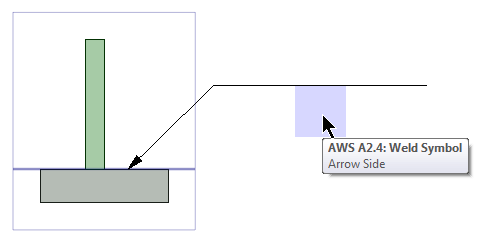
I simboli di Saldatura presentano un Arrow side (Lato Freccia) e un Other side (Altro lato). La linea di Riferimento divide il simbolo il lato Freccia e il Altro lato. Nello standard AWS, il lato Freccia si trova sempre al fondo della linea di Riferimento
divide il simbolo il lato Freccia e il Altro lato. Nello standard AWS, il lato Freccia si trova sempre al fondo della linea di Riferimento . Nello standard ISO
. Nello standard ISO , il lato Freccia è identificato da una linea tratteggiata come illustrato nell'immagine sottostante.
, il lato Freccia è identificato da una linea tratteggiata come illustrato nell'immagine sottostante.
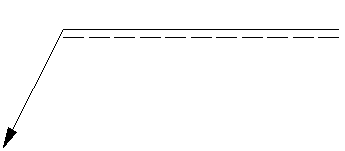
 >Generale) delle opzioni SpaceClaim.
>Generale) delle opzioni SpaceClaim. di riferimento.
di riferimento. di giunzione) a un carattere di riempimento del Welding Symbol (Simbolo di saldatura) all'interno dello strumento Welding Symbol (Simbolo di saldatura). Fare clic sul caratteri di riempimento del simbolo per visualizzare questa opzione.
di giunzione) a un carattere di riempimento del Welding Symbol (Simbolo di saldatura) all'interno dello strumento Welding Symbol (Simbolo di saldatura). Fare clic sul caratteri di riempimento del simbolo per visualizzare questa opzione. Eseguire una delle azioni seguenti per costruire il simbolo.
 per visualizzare la mini barra degli strumenti della linea di riferimento (vedere immagini e dettagli nella sezione sottostante).
per visualizzare la mini barra degli strumenti della linea di riferimento (vedere immagini e dettagli nella sezione sottostante). 
Quando si selezionano i simboli dalla paletta e si scelgono delle opzioni dalla mini barra degli strumenti, i simboli disponibili e le opzioni vengono aggiornati per presentare solo i simboli relativi alla configurazione corrente. Sono previste delle descrizioni dei simboli e delle immissioni possibili.
La selezione dei simboli dopo l'immissione, consente di visualizzare la mini barra degli strumenti dei simboli, che contiene le opzioni seguenti:
Open the symbol palette and change the symbol 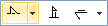 (Apri paletta simboli e cambia il simbolo)
(Apri paletta simboli e cambia il simbolo)
Add secondary symbols appropriate for the selected symbol (Aggiungi simboli secondari appropriati per il simbolo selezionato). Ad esempio un simbolo di supporto può essere un'opzione per aggiungere un simbolo di Supporto rimovibile
Add contour symbols for (left to right) (Aggiungi simboli profilo per (da sinistra a destra): No contour symbol (Nessun simbolo profilo); Flush or flat (Allineato o piatto); Convex (Convesso); Concave (Concavo)
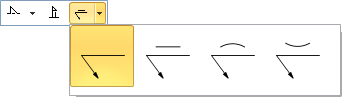
Se si aggiunge un simbolo di Profilo , è possibile aggiungere un simbolo di Finitura: No finishing (Nessuna finitura); Chipping (Sbavatura); Grinding (Rettifica); Hammering (Martellatura); Machining (Lavorazione); Planishing (Spianatura); Rolling (Laminatura); Unspecified (Non specificato)
, è possibile aggiungere un simbolo di Finitura: No finishing (Nessuna finitura); Chipping (Sbavatura); Grinding (Rettifica); Hammering (Martellatura); Machining (Lavorazione); Planishing (Spianatura); Rolling (Laminatura); Unspecified (Non specificato)
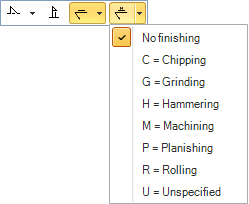
 di Riferimento
di Riferimento , modificare le dimensioni del carattere per modificare quelle del Simbolo di saldatura.
, modificare le dimensioni del carattere per modificare quelle del Simbolo di saldatura.
© Copyright 2015 SpaceClaim Corporation. Tutti i diritti riservati.